磊科(Netcore)无线路由器如何恢复出厂设置(重置)?磊科无线路由器提供两种恢复出厂设置的方法:1、借助磊科路由器的Default孔进行重置。2、通过磊科无线路由器的管理界面完成恢复出厂设置。
Default插孔恢复出厂设置方法
通过Default孔来恢复出厂设置通常用于用户忘记磊科路由器登录密码的情况,以解决登录密码遗忘问题;如果记得登录密码,则建议在管理界面下执行恢复出厂设置。
Default插孔恢复出厂设置方法:磊科无线路由器机身有一个Default插孔,在路由器上找到这个插孔并长按其中的按钮,直到路由器上的所有指示灯同时熄灭后再次亮起,这表明磊科无线路由器已成功恢复至出厂设置。

管理界面恢复出厂设置
若要使用管理界面将磊科无线路由器恢复为出厂设置,前提是你需要知道管理界面的登录密码;如果不记得密码,只能通过长按Default插孔的方式进行重置。
管理界面恢复出厂设置操作步骤:
1、在浏览器地址栏输入192.168.1.1,按下回车键—->输入登录用户名和密码—->点击“确定”登录。
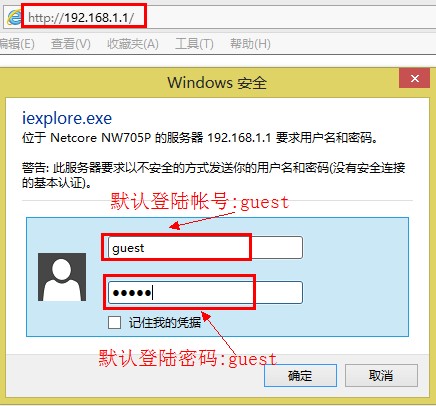
2、点击“高级配置”
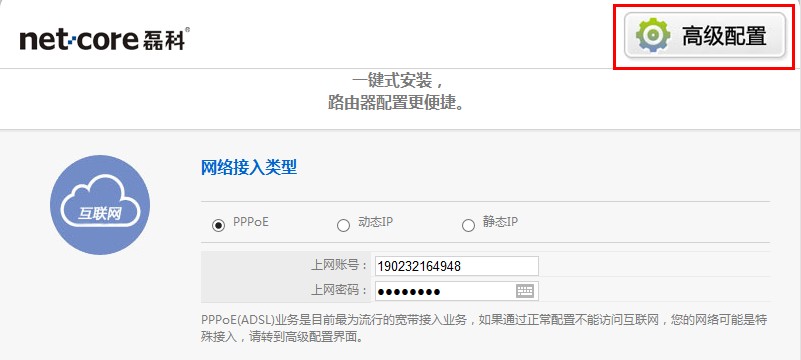
3、点击“系统工具”—->再点击“恢复缺省参数”—->在点击右侧的“恢复缺省”。
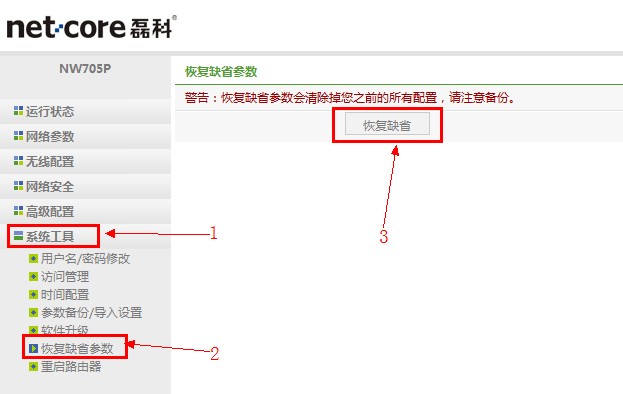
4、在弹出的对话框中点击“确定”。
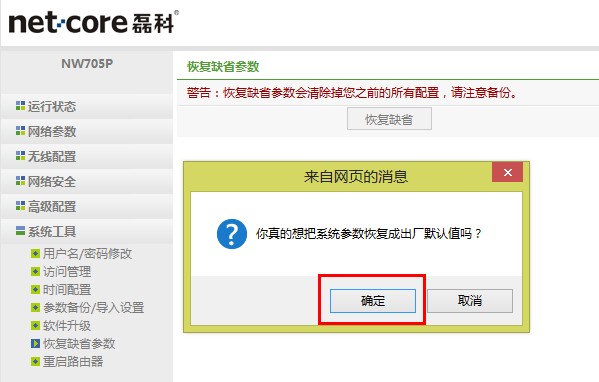
5、恢复进度如下图.
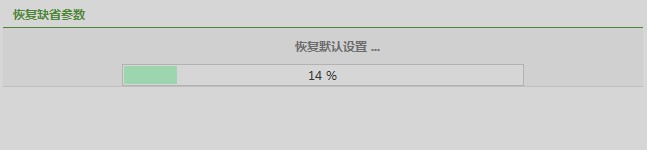
恢复完成后,磊科无线路由器会自动弹出登录对话框,此时可使用磊科路由器默认的用户名:guest和默认密码:guest进行登录,随后重新配置路由器以实现上网功能。









 陕公网安备41159202000202号
陕公网安备41159202000202号